
안녕하세요 에펙 레시피입니다!
이번 레시피는 "만들어 사용하는 먹물 소스"를 만들어볼 거예요

- 단축키 [Ctrl+N] -
단축키로 FHD사이즈로 컴프 창을 만들어주세요

- 단축키 [Ctrl+Y] -
단축키로 하얀색 솔리드레이어를 만들어주세요

도구 창에서 Rectangle Tool를 마우스로 꾹 눌러주셔서 Ellipse Tool를 활성화 시키고
Ellipse Tool를 더블클릭으로 셰이프레이어를 만들어줍니다

> Ellipse Path 1 > size에서 연결을 풀고 940*940 크기의 원으로 만들어줍니다

다시 연결 해주고 1초에 애니메이션 키를 주고 0초에 크기를 0으로 만들어 줍니다

애니메이션 키를 전부 선택해 주고 [F9]를 눌러 베지어 상태로 만들어주세요
그리고 애니메이션 키 하나를 [Alt+더블클릭]로 키프레임 벨로시티 창을 열어주세요
왼쪽 수치는 100% 오른쪽 수치는 0.01%로 만들어주시고 OK를 눌러주세요

- 단축키 [Ctrl+Shift+C] -
셰이프레이어만 선택하고 단축키로 컴프로 묶어주세요

- 단축키 [Ctrl+5] -
Effects & Presets창을 열어 Roughen Edges 검색해서

컴프레이어에 적용시켜주세요

이펙트 컨틀롤러에서 Border는 200 , Scale 1000 입력해주세요

- 단축키 [Ctrl+Shift+C] -
이펙트가 적용된 컴프레이어를 단축키로 한번 더 컴프로 묶어주세요
옵션은 2번를 선택해주시고 이름은 ink로 해주겠습니다
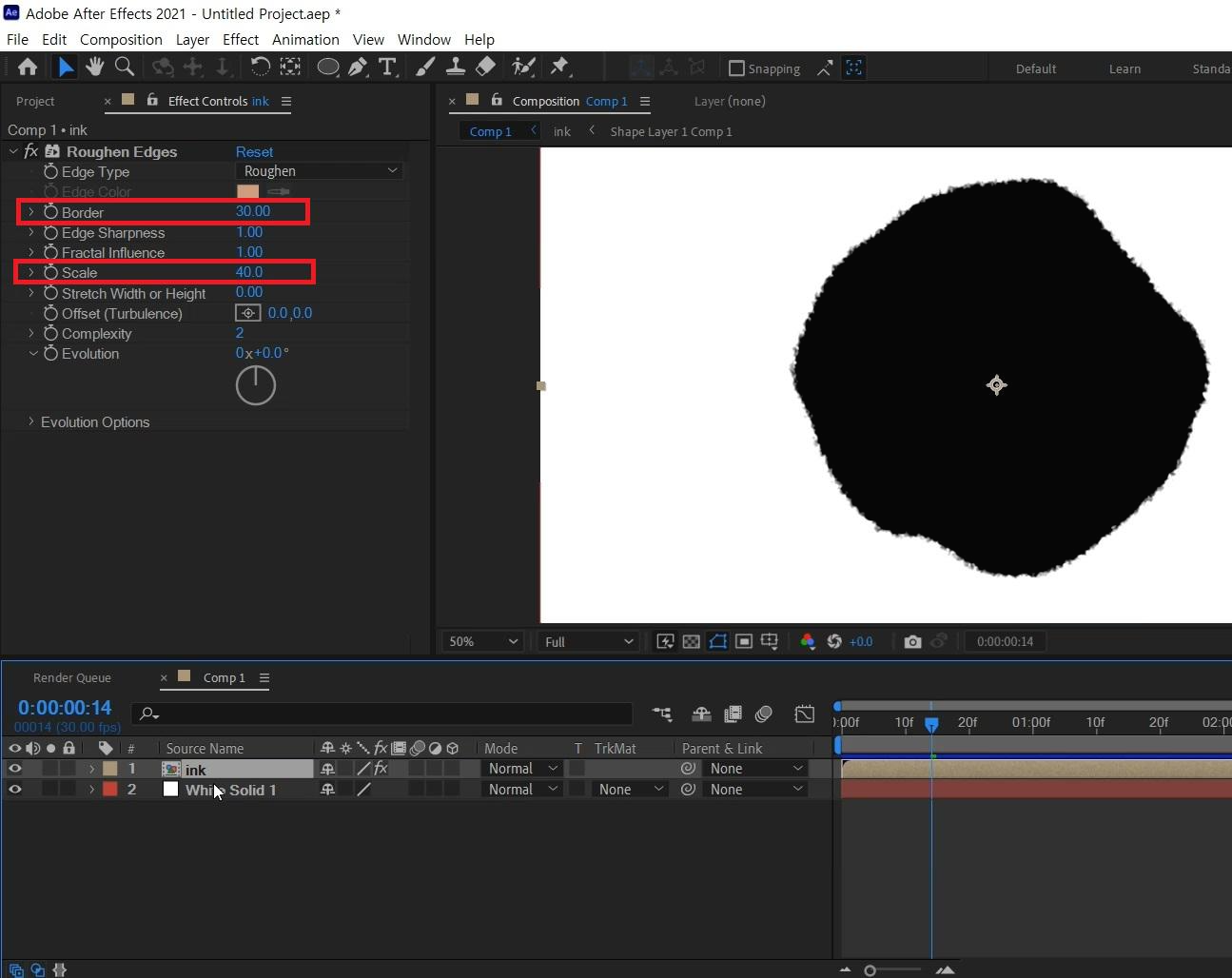
한번 더 Effects & Presets 창을 열어 Roughen Edges를 컴프에 적용시켜주세요
이펙트 컨트롤러에서 Border는 30 , Scale 40 입력해주세요

- 단축키 [Ctrl+D] -
ink 컴프를 단축키로 복사해주세요. 작업창 메뉴 중 빈 공간에 마우스 오른쪽 버튼을 눌러
Columns > Stretch를 선택해주세요

이제 새로 생긴 Stretch를 위에 있는 컴프 100% 숫자를 클릭 해주고 200%로 수정해주세요
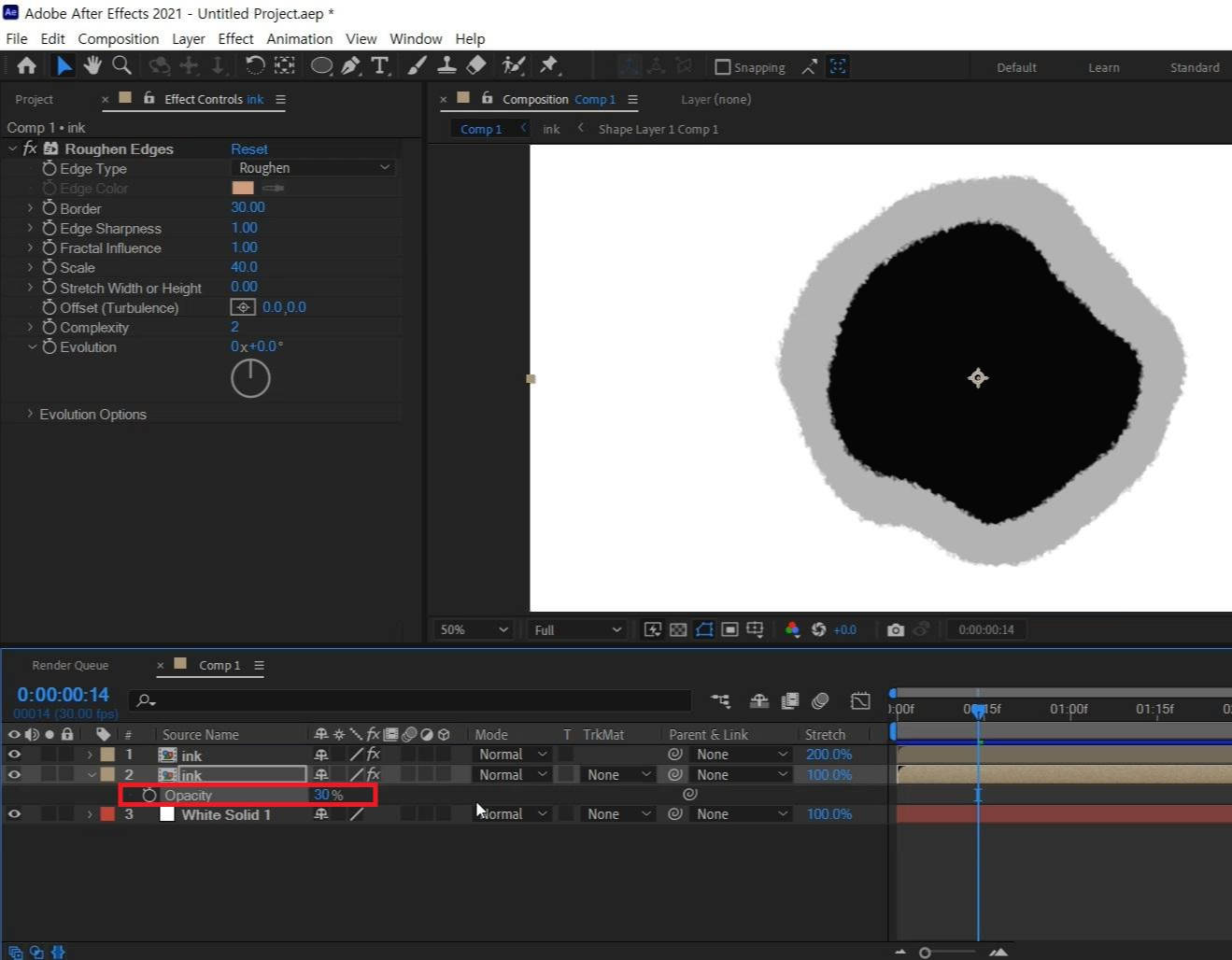
아래 있는 ink컴프를 선택하고 단축키[T]를 눌러 Opacity 값을 30%로 줄여주세요

- 단축키 [Ctrl+Shift+C] -
이제 전체를 전부 선택를 해주고 단축키로 컴프로 묶어주세요
먹물 소스가 되는 것이기 때문에 이름을 ink Source로 해주었습니다

- 단축키 [Ctrl+Y] -
단축키로 배경으로 만들어 줄 솔리드 레이어를 생성해 아래 배치해주세요

- 단축키 [Ctrl+5] -
Effects & Presets창에서 열어 Fractal Noise 검색해서

배경이될 솔리드 레이어에 적용시켜주세요

이펙트 컨트롤러에서 Contrast는 7, Brightness는 46으로 해주세요
>Transfrom에서 Scale를 5로 줄여주시면 종이 느낌이 됩니다.

- 단축키 [Ctrl+i] -
단축키로 사진 파일을 불러와 주세요

마음에 드는 사진을 배경솔리드 위에 배치해주시고 크기도 맞춰주세요
사진 레이어를 Track Matte를 Luma Inverted Matte “ink source”로 골라주세요

이번 레시피는 먹물 소스 느낌을 만들어 내고 그 소스를 이용해서
루마 매트로 사진이 나타나는 연출을 해보았습니다
ink source컴프 개수를 늘리고 컴프로 묶은 다음에 루마 매트로 적용해주시면
전체적으로 퍼지면서 화면전환 되는걸로 응용하실 수 있으실 거예요 :)
혹시 포스팅으로 알기 어려우신 분들은 아래 유튜브 영상을 참고하시면 좋으실 것 같습니다!
감사합니다!
- YouTube
www.youtube.com
'에펙레시피 간편 튜토리얼' 카테고리의 다른 글
| [에펙레시피] 마법 문양처럼 빛이 일렁거리는 타이틀 (0) | 2021.12.06 |
|---|---|
| [에펙레시피] 만들어 쓰는 보케소스 (0) | 2021.11.29 |
| [에펙레시피] 간단히 만드는 백라이트 모션그래픽 (2) | 2021.11.15 |
| [에펙레시피] 눈내리는 효과(스노우필터) 만들기 (0) | 2021.11.08 |
| [에펙레시피] 창가에 빛 들어오는 배경만들기 (0) | 2021.11.01 |





댓글